如何关闭电脑密码登录win10 关闭win10电脑密码登录的方法介绍
更新时间:2023-09-02 15:25:00作者:mei
win10电脑设置密码登录可以保护数据安全,防止被人任意访问,虽然密码保护数据,但是频繁输入密码步骤繁琐,只会降低效率,有什么办法关闭电脑密码登录?接下去介绍关闭win10电脑密码登录的方法,一起来看看。
推荐:win10专业版系统
1、首先我们打开电脑之后点击左下角的菜单键,在下拉中选择设置选项。
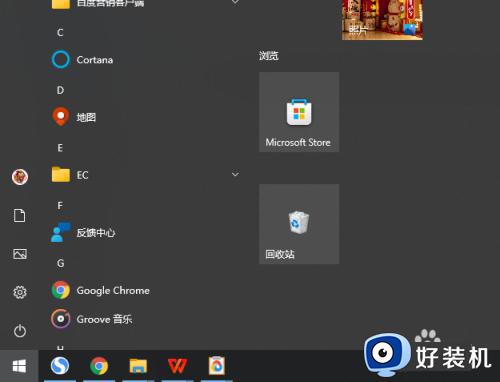
2、然后在设置页面找到账户。
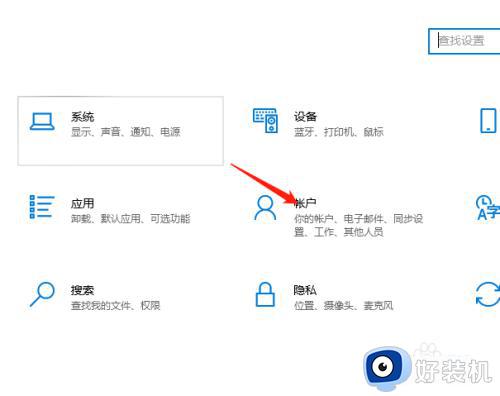
3、接着进入新的页面,我们在这些功能里面找到登录选项。
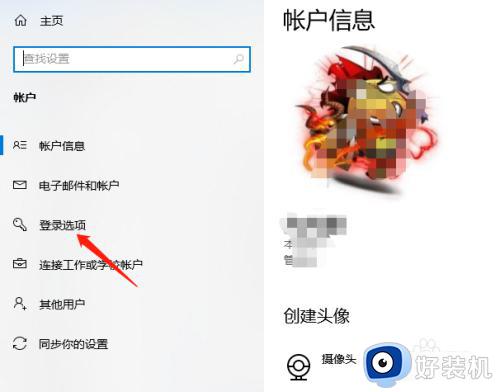
4、接着右侧会出现相关设置,找到密码,点击更改,会出现更改页面,这里点击下一步。
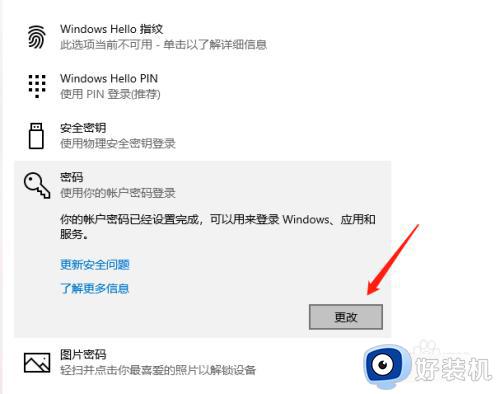
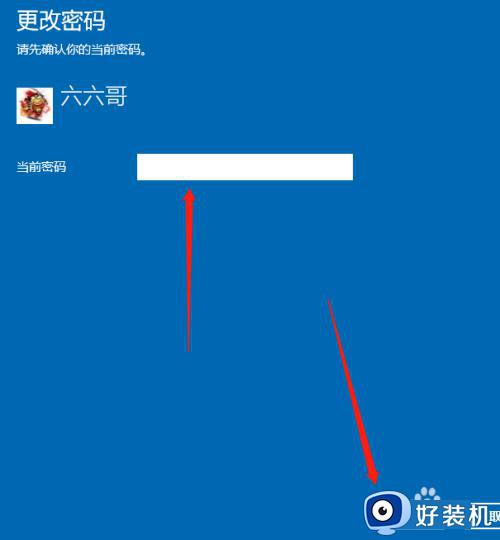
5、这里出现的是更改密码,全部选择空白,不填写,然后点击下一步,再点完成,这样就关闭密码了。
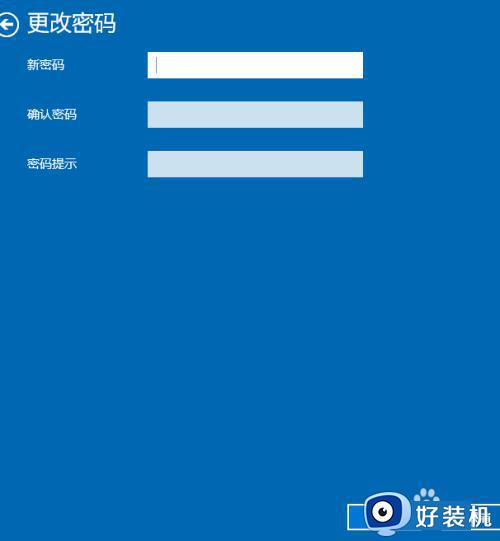
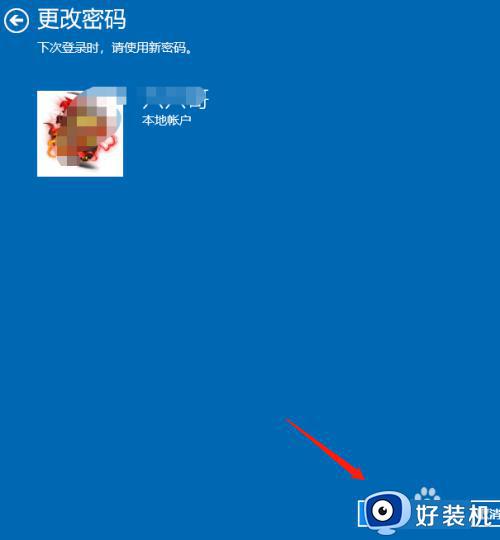
上述分享关闭win10电脑密码登录的方法,不想使用密码登录的,直接参考上述步骤操作即可。
如何关闭电脑密码登录win10 关闭win10电脑密码登录的方法介绍相关教程
- win10关闭密码登录界面在哪 win10系统怎么关闭密码登录
- 怎么关闭win10登录密码 完美关闭win10登录密码的方法
- win10关闭密码登录的操作方法 win10取消密码登录方法
- win10电脑如何关闭开机密码 win10怎么关闭电脑开机密码
- win10关闭电脑密码登录设置方法 win10系统怎么关闭电脑密码
- 关闭win10登录密码如何操作 win10去掉登录密码的方法
- 如何关闭win10开机密码 怎样关闭win10的开机密码
- win10系统怎么关闭密码登录 win10系统关闭密码登陆的方法
- win10关闭登录密码设置方法 win10怎么取消开机密码登录设置
- win10删除登陆密码的方法 windows10怎么关闭密码登录
- win10拼音打字没有预选框怎么办 win10微软拼音打字没有选字框修复方法
- win10你的电脑不能投影到其他屏幕怎么回事 win10电脑提示你的电脑不能投影到其他屏幕如何处理
- win10任务栏没反应怎么办 win10任务栏无响应如何修复
- win10频繁断网重启才能连上怎么回事?win10老是断网需重启如何解决
- win10批量卸载字体的步骤 win10如何批量卸载字体
- win10配置在哪里看 win10配置怎么看
win10教程推荐
- 1 win10亮度调节失效怎么办 win10亮度调节没有反应处理方法
- 2 win10屏幕分辨率被锁定了怎么解除 win10电脑屏幕分辨率被锁定解决方法
- 3 win10怎么看电脑配置和型号 电脑windows10在哪里看配置
- 4 win10内存16g可用8g怎么办 win10内存16g显示只有8g可用完美解决方法
- 5 win10的ipv4怎么设置地址 win10如何设置ipv4地址
- 6 苹果电脑双系统win10启动不了怎么办 苹果双系统进不去win10系统处理方法
- 7 win10更换系统盘如何设置 win10电脑怎么更换系统盘
- 8 win10输入法没了语言栏也消失了怎么回事 win10输入法语言栏不见了如何解决
- 9 win10资源管理器卡死无响应怎么办 win10资源管理器未响应死机处理方法
- 10 win10没有自带游戏怎么办 win10系统自带游戏隐藏了的解决办法
